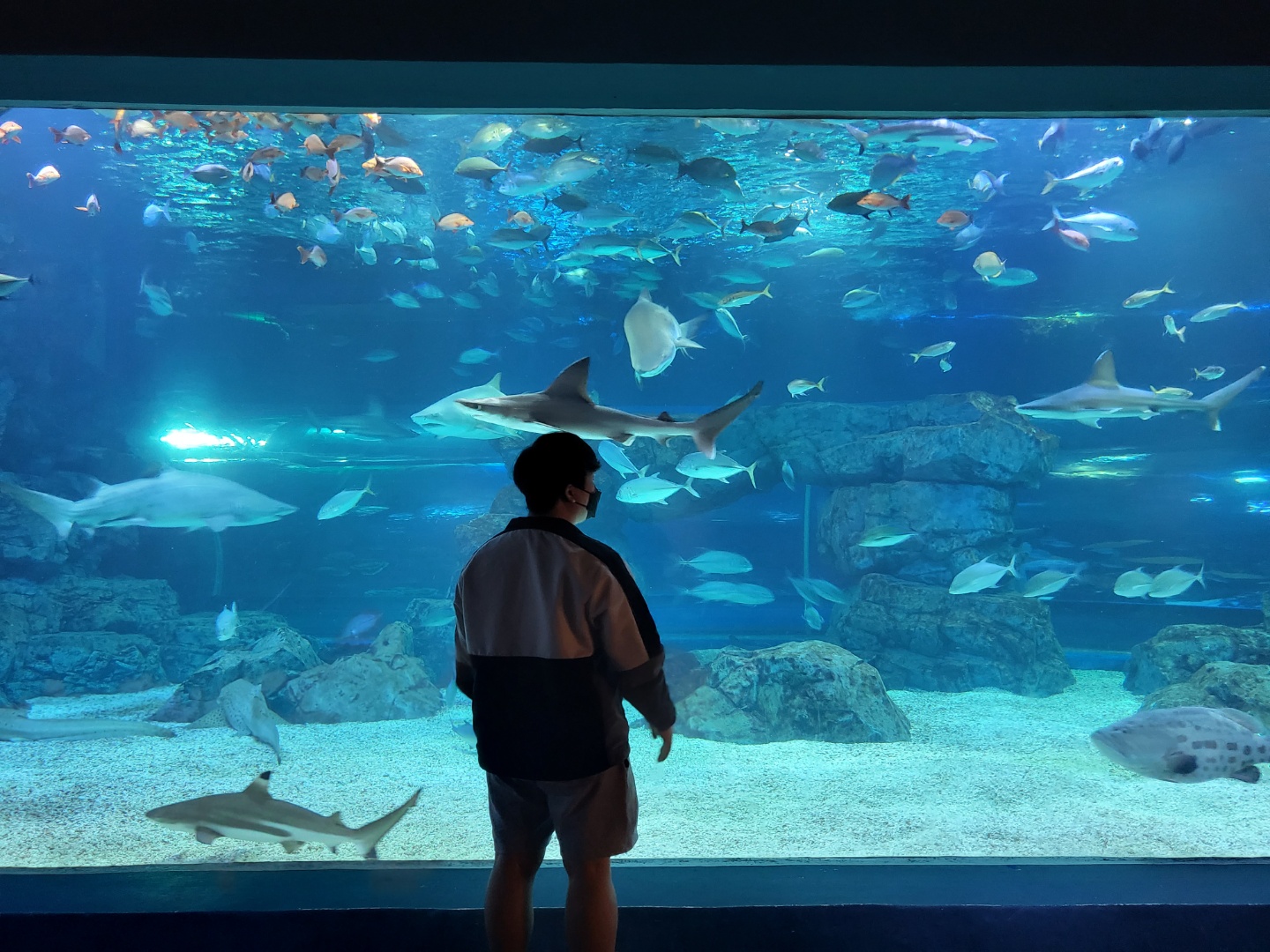Hellow World !
설치, 온라인 패널 소개, 실행, 기초적인 플러터 구현 방식까지
설치
Homebrew(Mac), Chocoalatey(Window)
- 본인은 Mac 이기 때문에 Homebrew 로 설치했습니다.
- Flutter 공식 홈페이지에 나와있는 방식보다 훨씬 간단하고 정확합니다.
- 그 외 안드로이드 스튜디오나 XCode, Simulator 는 React Native 학습시 설치 해둔 것이 있어서 이번엔 따로 설치하지 않았습니다.
온라인 패널 (Dart Pad)
개꿀
- 코드샌드박스나 여타 온라인 코딩 서비스와 다르게 다트, 플러터의 개발사인 구글에서 공식적으로 지원해주니 만족도가 훨씬 좋다.
- 다만 여러개의 파일을 생성하지 못 해서 한 파일에 모든 코드를 작성해야 한다.
- 클래스 내부코드 접기/펴기 기능으로 살짝 극복
실행
콘솔에서 프로젝트 생성 명령어는
flutter create <프로젝트 이름>이다.
- 우선 VSCode 에 다트와 플러터 익스텐션을 설치한다.
- Desktop(Mac/Window), iOS, Android, 브라우저(Chrome) 중에 원하는 실행환경을 선택한다.
- iOS, Android 실행환경의 경우 각각의 시뮬레이터들이 잘 설치 되어있어야한다.
- 코드를 작성한 후 VScode 익스텐션의 버튼
Start Debugging을 클릭하면 디버깅, 컴파일, 빌드, 실행까지 지정한 실행환경에서 실행된다.- 실행이 된 상태에서 코드를 수정한 후 저장하면 바로 실행환경(시뮬레이터)에 적용된다.
- 콘솔에 명령어를 입력할 필요가 없다. (개발자 친화적)
- 코드 작성 후 인자들에 반점을 잘 찍어주면 예쁜 포매팅과 간단한 주석까지 제공된다... (Crazy... 개발자 친화적)
Hello World 예시
- 코드
import 'package:flutter/material.dart';
void main() {
runApp(App());
}
// App 클래스; 우리 앱의 root Widget
// root Widget 은 두 개의 옵션 중 하나를 return 해야함
// 1. MaterialApp 이라는 Widget을 return
// 2. CupertinoApp 이라는 Widget을 return
//// material 과 cupertino 는 각각 구글과 애플의 디자인 시스템이다.
// 어떤 family 스타일을 사용할 지 flutter 에게 알려주는 것
// 추후 커스터마이징 해서 우리만의 스타일을 만들 것이지만
// root Widget 에서는 단순히 테마(family style) 을 위해 하나의 Widget을 선택 해야한다.
//// Flutter 는 구글에서 만든 것이기 때문에 일반적으로 MaterialApp 이 더 낫다.
// MaterialApp, Scaffold, AppBar, Text, Benter, TextStyle 은 전부 클래스(위젯)이고
// 아래서 코드를 작성할때 생성자를 Named Constructor Parameters 방식으로 사용한것이다
class App extends StatelessWidget {
Widget build(BuildContext context) {
return MaterialApp(
home: Scaffold(
appBar: AppBar(
title: Text('Hello Flutter'),
),
body: Center(
child: Text(
'Hello World!',
),
),
),
);
}
}- 실행 화면
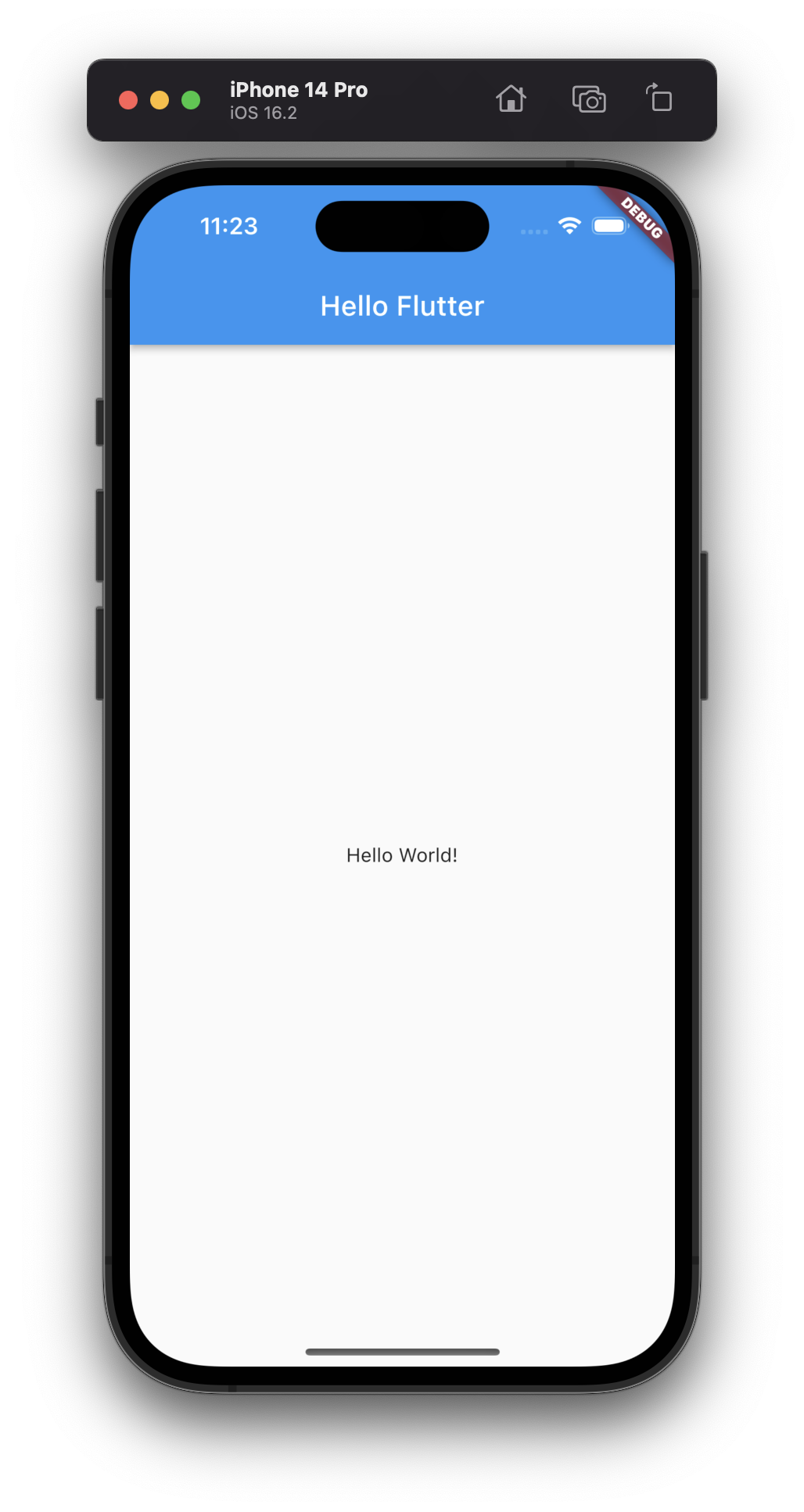
기초 개념
Widget, Scaffold, Class, 반점
Widget (위젯)
- 계약사항이 있다, build 메소드를 꼭 구현해야 한다.
Scaffold (비계)
- 화면의 구성 및 구조에 관한 것들을 가지고 있는 아주 멋진 Widget.
- 이번 Hello World 에선
appBar와body사용
- 이번 Hello World 에선
void main() 함수
- root Widget(class) 을 실행하는 함수
App() 위젯 (root Widget)
- Widget 의 여러 종류 중에 core Widget(s)을 상속 받는 자식 Widget
- core Widget 을 상속받기 전에는 그저 Class 이다.
- 보통 Hello World 시에는 가장 기본적이고 간단한 StatelessWidget 을 상속받는다.
- 필요한 메서드(대표적으로 build) 를
@Override해서 작성한다.
- 기본 스타일 패밀리(테마)를 선택하는 것이 강제된다.
MaterialApp(안드로이드), CuppertinoApp(iOS) 을 root Widget build 메소드의 반환 값으로 지정해야한다.- 플러터 자체가 구글이 만든 크로스 플랫폼이다보니 MaterialApp 을 선택하는 것이 일반적으로 퀄리티가 좋다.
- 테마를 정하더라도 앱 마다 개성있게 커스터마이징 하는 것은 당연히 가능하다.
Scaffold (비계)
- 플러터 위젯의 위치배치 원리
학습 중에 작성된 내용이므로 틀리거나 부족한 내용이 있을 수 있습니다.